La emulación es algo simplemente hermoso, nos permite disfrutar de juegos antiguos que son muy complicados de conseguir en la actualidad ¿Lo mejor de todo? Podemos tener miles de juegos en nuestro dispositivo Android gracias a Retroarch, un emulador de NES, PlayStation, Nintendo 64, GameBoy y muchas otras consolas de videojuegos..
Primeros pasos de Retroarch para Android
Evidentemente, lo primero que tendremos que hacer es instalar Retroarch desde la Play Store. Una vez hecho esto y abierto Retroarch, veremos el menú principal con una gran cantidad de opciones.
Aquí tendremos que comenzar descargando algunos núcleos al dispositivo. Estos vendrían a ser emuladores de consola que se han adaptado para funcionar como complementos en Retroarch, es posible descargarlos directamente desde la aplicación. Para esto simplemente vamos a Cargar núcleo > Descargar núcleo y seleccionaremos el que deseemos.
Quizás te interese: Opción de instalar Retroarch para PC o Mac
Los mejores núcleos de Retroarch para Android
- Game Boy Advance – mGBA
- Game Boy/Game Boy Color – Gambatte
- Nintendo (NES) – Nestopía
- Nintendo 64 – Mupen64Plus
- PlayStation – PCSX-ReARMed
- Sega Genesis/Game Gear – Genesis Plus GX (PicoDrive de los juegos Sega 32X)
- Sega Saturn – Yabause (rendimiento muy extenuante)
- Súper Nintendo (SNES) – Snes9X
Cómo configurar Retroarch para Android
Ya tenemos nuestros núcleos, así que ahora debemos hacer que la aplicación detecte los juegos. Para esto vamos a tener que conseguir las ROM e ISO de los juegos para Android, en este caso deben ser copias de juegos originales ya adquiridos.
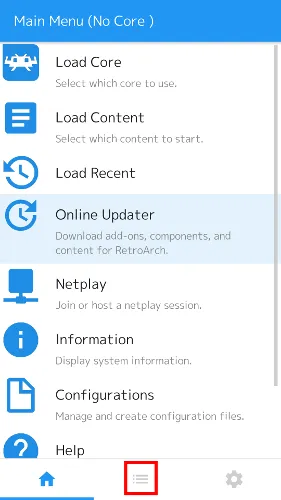
Ya con los juegos en nuestro dispositivo, podremos cargarlos uno por uno desde el apartado “Cargar contenido” y luego buscando la ROM. Para esto vamos a pulsar en la Lista de reproducción que se encuentra en la parte inferior de la pantalla y presionaremos “Escanear directorio”.
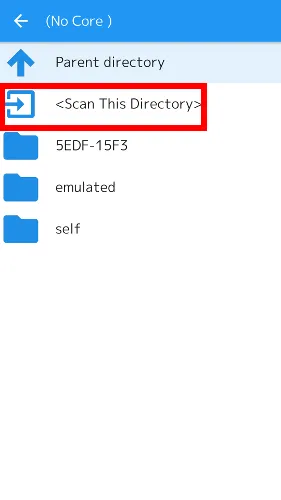
Aquí tendremos que seleccionar el directorio en donde guardamos las ROM y después elegiremos “Escanear este directorio”. Las ROM para las consolas aparecerán en carpetas separadas en el menú “Listas de reproducción”, podemos elegir desde aquí el juego y ejecutarlo.
Configuración de controles para cada núcleo
En caso de que usemos la pantalla táctil para poder jugar, en realidad no tendremos que hacer nada. Aunque cada núcleo tiene la posibilidad de personalizar los controles de juego, incluso en la pantalla táctil.
Si necesitamos usar un mando externo, entonces tendremos que realizar algunas configuraciones. Comenzando con conectar el mando mediante Bluetooth, algo bastante sencillo.

En caso de que deseemos realizar cambios en cada núcleo, vamos a tener que cargar el núcleo en cuestión desde “Cargar núcleo” y luego cargar el juego desde “Cargar contenido”.
Luego pulsaremos en el menú principal de Retroarch y tendríamos que ver una opción llamada “Menú rápido”. Desde aquí podemos acceder a “Controles” y en la parte inferior podremos configurarlos.
Una vez terminado, podemos guardar los controles para aplicarlos a todos los juegos en este núcleo o únicamente para el juego específico.
Aprovechando una buena interfaz
Retroarch para Android cuenta con una variedad de interfaces bastante interesantes que nos permiten, por ejemplo, ver caratulas de los juegos que tenemos en nuestra colección. De esta forma se hace mucho más fácil encontrar el título que deseamos jugar.
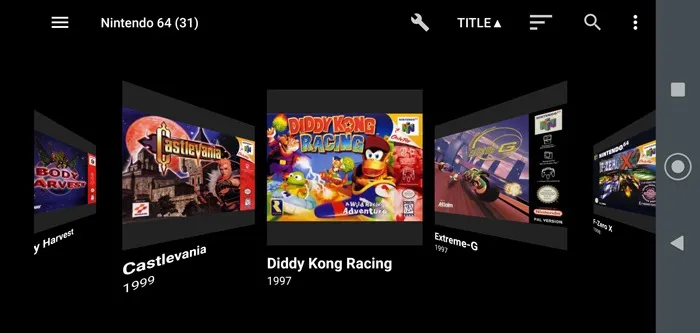
Posiblemente, DIG es la mejor interfaz de emulación de Android. Capaz de escanear todo el dispositivo y mostrando nuestros juegos a través de una interfaz limpia, precisa y muy vistosa. Todavía ejecutaremos los juegos con Retroarch, pero podremos navegar y encontrarlos usando DIG.
Mantenerse siempre actualizado
Algo que es fundamental, especialmente cuando se trata de emuladores, es mantenerlos actualizados. El tema es que por más que mantengamos Retroarch actualizado desde la Play Store, no lo hará con los núcleos, activos, listas, etc.
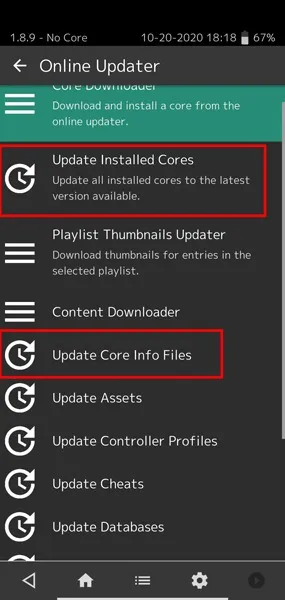
Cada cierto tiempo debemos actualizar los núcleos de forma manual. Esto es importante porque mejorará la estabilidad, rendimiento y varios factores que nos permitirán jugar de manera más cómoda. Incluso, si tenemos problemas para ejecutar un juego, siempre lo primero que tenemos que hacer es verificar si existe una nueva versión de los núcleos.
Para hacer esto, vamos a ir al menú principal de Retroarch, nos desplazamos hacia abajo y presionamos en Actualizar en línea, luego vamos a Actualizar núcleos instalados y Actualizar archivos de información de núcleo.
En este mismo apartado también vamos a ir por la opción “Actualizar sombreadores GLSL” para estar seguros de que tenemos los mejores sombreadores ejecutándose en la actualidad.
¿Qué son los sombreadores?

Se tratan de filtros que se pueden aplicar a los juegos. Esto puede cambiar la forma en que vemos el título en cuestión, filtrando las texturas para que se vean más suaves y evitando que se aprecie pixelado, añadiendo filtro NTSC para replicar la experiencia de los años 90, etc.
Si queremos usar sombreadores, tendremos que abrir un núcleo con un juego, luego vamos a Menú > Menú rápido > Sombreadores y pulsaremos en el control deslizante “Sombreadores de vídeo” para acceder a las opciones.
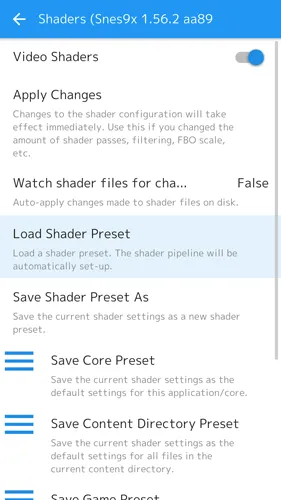
Aquí presionaremos “Cargar ajustas preestablecidos de sombreador > shaders_glsl” para acceder a los sombreadores que podremos usar en el emulador.
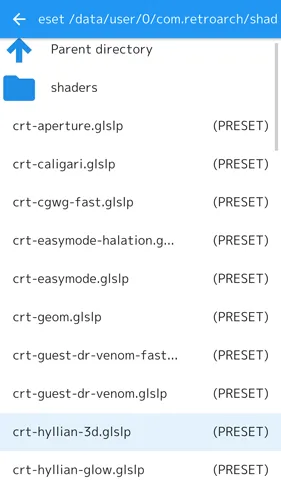
Existen demasiados para elegir. No hace falta preocuparse, podemos experimentar con todos.

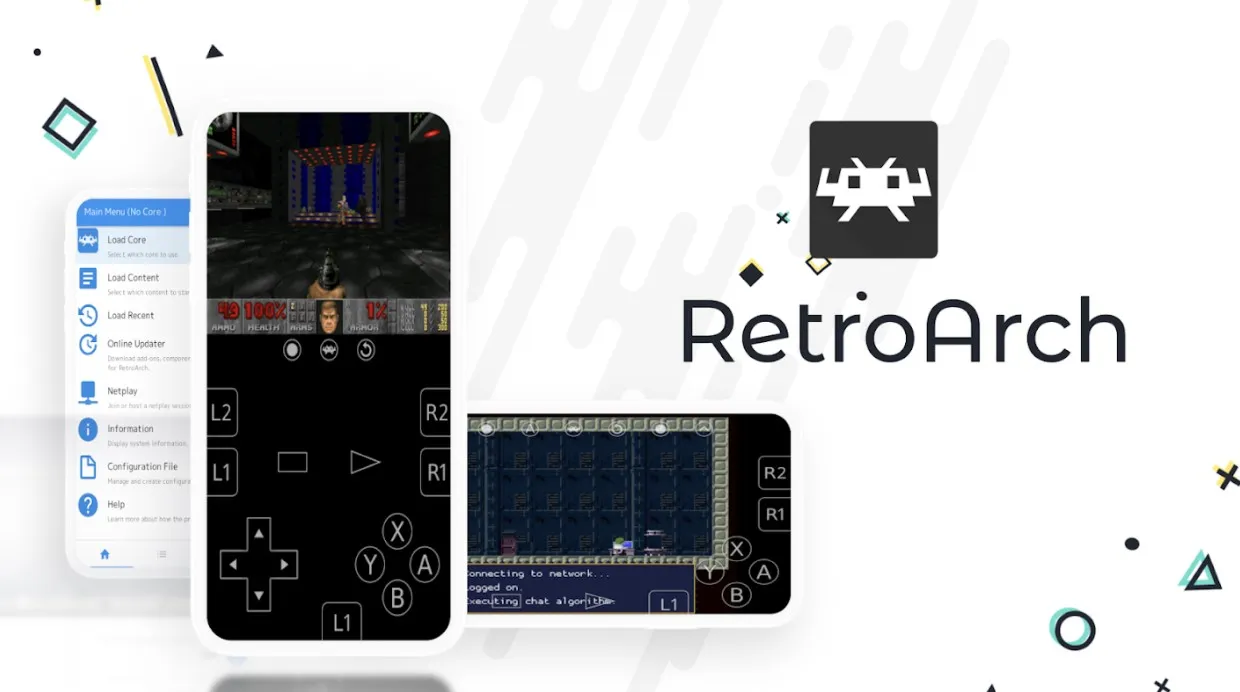
¿Tienes alguna pregunta o problema relacionado con el tema del artículo? Queremos ayudarte.
Deja un comentario con tu problema o pregunta. Leemos y respondemos todos los comentarios, aunque a veces podamos tardar un poco debido al volumen que recibimos. Además, si tu consulta inspira la escritura de un artículo, te notificaremos por email cuando lo publiquemos.
*Moderamos los comentarios para evitar spam.
¡Gracias por enriquecer nuestra comunidad con tu participación!